-
-
-
-
NetScaler 仮想 CPU ライセンス
-
This content has been machine translated dynamically.
Dieser Inhalt ist eine maschinelle Übersetzung, die dynamisch erstellt wurde. (Haftungsausschluss)
Cet article a été traduit automatiquement de manière dynamique. (Clause de non responsabilité)
Este artículo lo ha traducido una máquina de forma dinámica. (Aviso legal)
此内容已经过机器动态翻译。 放弃
このコンテンツは動的に機械翻訳されています。免責事項
이 콘텐츠는 동적으로 기계 번역되었습니다. 책임 부인
Este texto foi traduzido automaticamente. (Aviso legal)
Questo contenuto è stato tradotto dinamicamente con traduzione automatica.(Esclusione di responsabilità))
This article has been machine translated.
Dieser Artikel wurde maschinell übersetzt. (Haftungsausschluss)
Ce article a été traduit automatiquement. (Clause de non responsabilité)
Este artículo ha sido traducido automáticamente. (Aviso legal)
この記事は機械翻訳されています.免責事項
이 기사는 기계 번역되었습니다.책임 부인
Este artigo foi traduzido automaticamente.(Aviso legal)
这篇文章已经过机器翻译.放弃
Questo articolo è stato tradotto automaticamente.(Esclusione di responsabilità))
Translation failed!
NetScaler仮想CPUライセンス
重要:
ファイルベースのライセンスシステム(手動で管理されるエンタイトルメントとも呼ばれる)は、従来、さまざまなオンプレミスコンポーネントのアクティベーションに使用されてきましたが、2026年4月15日にサポート終了(EOL)となります。ライセンスアクティベーションサービス(LAS)は、Citrix製品スイート全体での製品アクティベーションのための次世代テクノロジーです。LASは、2026年4月15日以降、NetScalerインスタンスをアクティベートおよびライセンス供与する唯一の方法となり、NetScaler Flexedライセンス(CPL/UHMC)、レガシーNetScaler Pooledライセンス、およびNetScaler Fixed term Bandwidthライセンスをサポートします。サポートを継続するには、NetScalerおよびNetScaler Consoleの展開がLAS互換バージョンである必要があります。
LAS互換のNetScaler®の最小要件バージョンは次のとおりです。
NetScaler ADC: 14.1 51.x、13.1 60.x、13.1 37.x (FIPS)
NetScaler SVM: 14.1 51.x、13.1 60.x
NetScaler Console Service: 9月上旬からLASをサポートします。
Pooled vCPU、CICO、perpetualなどの他のすべてのレガシーNetScalerライセンス形式は、LASではサポートされません。アクティブなメンテナンス契約がないperpetualライセンスを利用しているNetScalerインスタンスは、上記のソフトウェアバージョンにアップグレードするとライセンスが失効します。
LASベースのライセンスは、法律または規制によって禁止されている地域のお客様には提供されない場合があります。
ご質問やご不明な点がございましたら、カスタマーケアにお問い合わせください。Citrixは、これらの要件を遵守しない場合、Citrixが法律上または衡平法上持つその他の救済措置に加えて、責任を負うことなくCitrixメンテナンスを制限または停止することがあります。これらの要件は、法律または規制によって禁止されている場合は適用されません。
続行する前に、以下の注記をお読みください。
注:
vCPUライセンスは購入できなくなりました。詳細については、「ライセンス」を参照してください。
お客様のようなデータセンター管理者は、ネットワーク機能を簡素化し、コスト削減とスケーラビリティの向上を実現する新しいテクノロジーに移行しています。最新のデータセンターアーキテクチャには、少なくとも以下の機能が含まれている必要があります。
- ソフトウェア定義ネットワーク(SDN)
- ネットワーク機能仮想化(NFV)
- ネットワーク仮想化(NV)
- マイクロサービス
このような動きには、絶えず変化するビジネスニーズに対応するために、ソフトウェア要件が動的で、柔軟で、俊敏であることも必要です。ライセンスも、使用状況を完全に可視化できる中央管理ツールによって管理されることが期待されます。
NetScaler VPXの仮想CPUライセンス
以前は、NetScaler VPXライセンスはインスタンスによる帯域幅消費に基づいて割り当てられていました。NetScaler VPXは、バインドされているライセンスエディションに基づいて、特定の帯域幅およびその他のパフォーマンスメトリックの使用が制限されます。利用可能な帯域幅を増やすには、より多くの帯域幅を提供するライセンスエディションにアップグレードする必要があります。特定のシナリオでは、帯域幅の要件は少ないかもしれませんが、SSL TPS、圧縮スループットなどの他のL7パフォーマンスの要件が高い場合があります。このような場合、NetScaler VPXライセンスのアップグレードは適切ではないかもしれません。しかし、CPU負荷の高い処理に必要なシステムリソースをアンロックするために、大容量の帯域幅を持つライセンスを購入する必要があるかもしれません。NetScaler ADMは現在、仮想CPU要件に基づいてNetScalerインスタンスにライセンスを割り当てることをサポートしています。
仮想CPU使用量ベースのライセンス機能では、ライセンスは特定のNetScaler VPXが利用できるCPUの数を指定します。そのため、NetScaler VPXは、ライセンスサーバーから、自身で実行されている仮想CPUの数にのみライセンスをチェックアウトできます。NetScaler VPXは、システムで実行されているCPUの数に応じてライセンスをチェックアウトします。NetScaler VPXは、ライセンスをチェックアウトする際にアイドル状態のCPUを考慮しません。
プールされたライセンス容量およびCICOライセンス機能と同様に、NetScaler ADMライセンスサーバーは、仮想CPUライセンスの個別のセットを管理します。ここでも、仮想CPUライセンス用に管理される3つのエディションは、Standard、Advanced、Premiumです。これらのエディションは、帯域幅ライセンスのエディションによってアンロックされる機能と同じ機能セットをアンロックします。
仮想CPUの数に変更がある場合や、ライセンスエディションに変更がある場合があります。そのような場合、新しいライセンスセットのリクエストを開始する前に、必ずインスタンスをシャットダウンする必要があります。ライセンスをチェックアウトした後、NetScaler VPXを再起動します。
GUIを使用したNetScaler VPXでのライセンスサーバーの構成:
-
NetScaler VPXで、System > Licenses に移動し、Manage Licenses をクリックします。
-
License ページで、Add New License をクリックします。
-
Licenses ページで、Use remote licensing オプションを選択します。
-
Remote Licensing Mode リストから CPU licensing を選択します。
-
ライセンスサーバーのIPアドレスとポート番号を入力します。
-
Continue をクリックします。
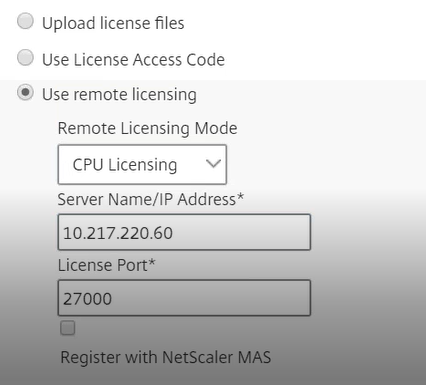
注
NetScaler VPXインスタンスは常にNetScaler ADMに登録する必要があります。まだ登録していない場合は、Register with NetScaler ADM を有効にし、NetScaler ADMのログイン資格情報を入力します。
-
Allocate licenses ウィンドウで、ライセンスの種類を選択します。このウィンドウには、合計および利用可能な仮想CPUと、割り当て可能なCPUが表示されます。Get Licenses をクリックします。
-
次のページで Reboot をクリックして、ライセンスを適用します。
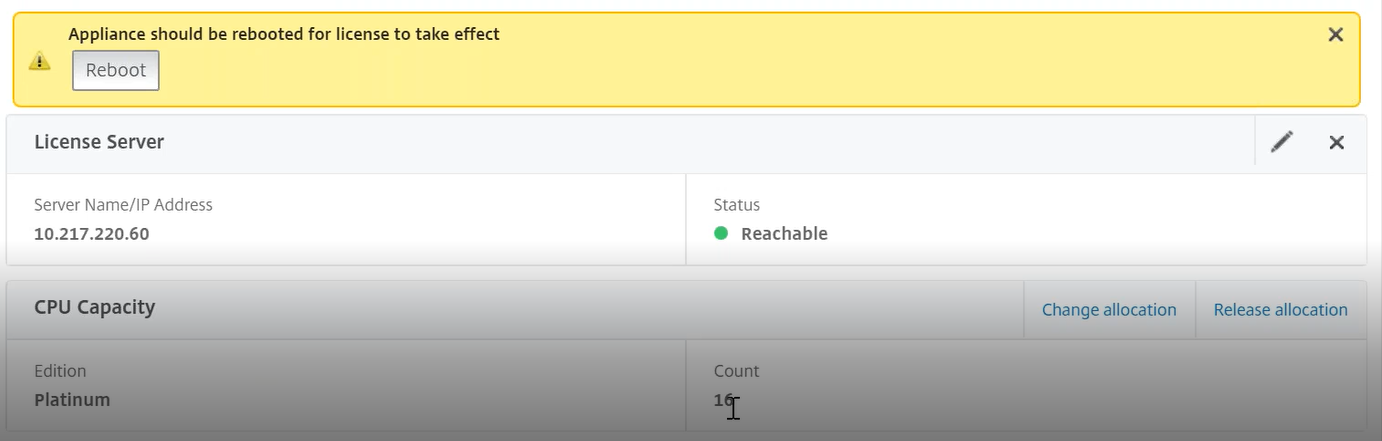
注
現在のライセンスを解放し、別のエディションからチェックアウトすることもできます。たとえば、インスタンスでStandardエディションライセンスをすでに実行している場合、そのライセンスを解放し、Advancedエディションからチェックアウトできます。
CLIを使用したNetScaler VPXライセンスでのライセンスサーバーの構成
NetScaler VPXコンソールで、以下の2つのタスクに対して次のコマンドを入力します。
-
ライセンスサーバーをNetScaler VPXに追加するには:
add licenseserver <IP address of the license server> <!--NeedCopy--> -
ライセンスを適用するには:
set capacity -vcpu - edition premium <!--NeedCopy-->プロンプトが表示されたら、次のコマンドを入力してインスタンスを再起動します。
reboot -w <!--NeedCopy-->
ライセンスサーバーのIPアドレスの更新
VPXインスタンスのライセンスサーバーIPアドレスを、インスタンスに割り当てられたライセンス帯域幅やデータ損失に影響を与えることなく更新できます。ライセンスサーバーのIPアドレスを更新するには、VPXインスタンスで次のコマンドを入力します。
add licenseserver <licensing server IP address> -forceUpdateIP
このコマンドは新しいサーバーに接続し、以前のライセンスサーバーに関連付けられていたリソースを解放します。
NetScaler ADMでの仮想CPUライセンスの管理
-
NetScaler ADMで、Infrastructure > Pooled Licensing > Pooled VCPU に移動します。
-
このページには、各ライセンスエディションタイプに割り当てられたライセンスが表示されます。
-
各ドーナツ内の数字をクリックすると、このライセンスを使用しているNetScalerインスタンスが表示されます。
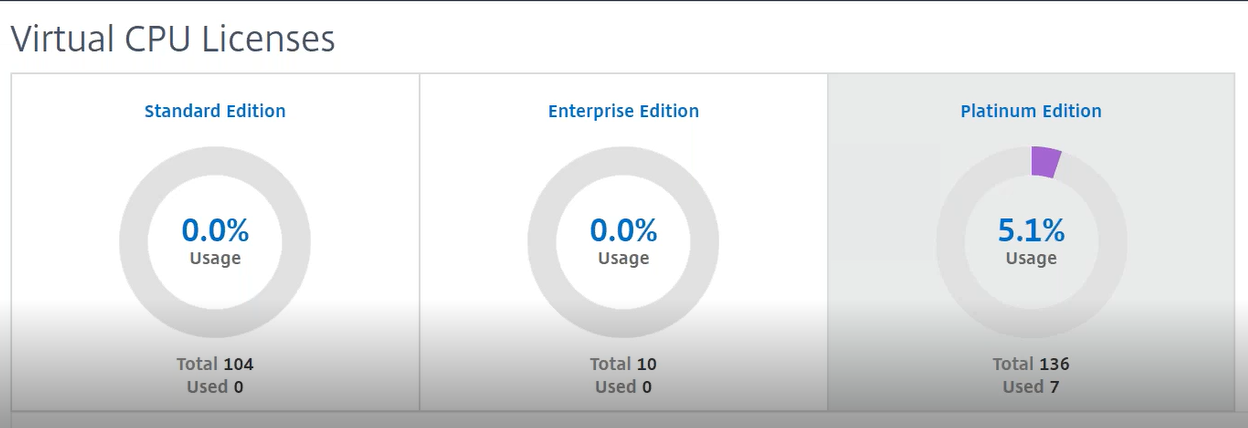
NetScaler CPXの仮想CPUライセンス
NetScaler CPXインスタンスをプロビジョニングする際に、インスタンスのCPU使用量に応じてライセンスサーバーからライセンスをチェックアウトするようにNetScaler CPXインスタンスを構成できます。
NetScaler CPXは、ライセンスの管理をNetScaler ADMで実行されているライセンスサーバーに依存します。NetScaler CPXは、起動時にライセンスサーバーからライセンスをチェックアウトします。ライセンスは、NetScaler CPXがシャットダウンするときにライセンスサーバーにチェックインされます。
「docker pull」コマンドを使用して、QuayコンテナレジストリからNetScaler CPXイメージをダウンロードし、環境に展開できます。
CPXライセンスには、3種類のライセンスタイプがあります。
- CPXおよびVPXでサポートされる仮想CPUサブスクリプションライセンス
- プールされた容量ライセンス
- CPXのみのシングルからマルチvCPUをサポートするCP1000ライセンス
NetScaler CPXインスタンスのプロビジョニング中にvCPUサブスクリプションライセンスを構成するには:
NetScaler CPXインスタンスが使用するvCPUライセンスの数を指定します。
-
この値は、Docker、Kubernetes、またはMesos/Marathonを介して環境変数として入力されます。
-
ターゲット変数は「CPX_CORES」です。CPXは1から16コアをサポートできます。
2コアを指定するには、docker runコマンドを次のように実行します。
docker run -dt -P --privileged=true --ulimit core=-1 -v<host_dir>:/cpx -e EULA=yes -e CPX_CORES=2
<!--NeedCopy-->
NetScaler CPXインスタンスをプロビジョニングする際に、以下に示すように、docker run コマンドでNetScalerライセンスサーバーを環境変数として定義します。
docker run -dt -P --privileged=true --ulimit core=-1 -v<host_dir>:/cpx -e EULA=yes -e CPX_CORES=2 -e LS_IP=<LS_IP_ADDRESS> -e LS_PORT=<LS_PORT> cpx:11.1
<!--NeedCopy-->
ここで、
-
<LS_IP_ADDRESS> はNetScalerライセンスサーバーのIPアドレスです。
-
<LS_PORT> はNetScalerライセンスサーバーのポートです。デフォルトでは、ポートは27000です。
注
デフォルトでは、NetScaler CPXインスタンスはvCPUサブスクリプションプールからライセンスをチェックアウトします。インスタンスが「n」個のCPUで実行されている場合、CPXインスタンスは「n」個のライセンスをチェックアウトします。
NetScaler CPXインスタンスのプロビジョニング中にNetScaler Pooled CapacityまたはCP1000ライセンスを構成するには:
プールされたライセンス(帯域幅ベース)またはCPXプライベートプール(CP1000またはプライベートプールベース)を使用してCPXインスタンスのライセンスをチェックアウトする場合は、それに応じて環境変数を指定する必要があります。
例:
docker run -dt -P --privileged=true --ulimit core=-1 -v<host_dir>:/cpx -e EULA=yes -e CPX_CORES=2 -e LS_IP=<LS_IP_ADDRESS> -e LS_PORT=<LS_PORT> -e PLATFORM=CP1000 cpx:11.1
<!--NeedCopy-->
CP1000。このコマンドは、CP1000プール(CPXプライベートプール)からのチェックアウトをトリガーします。NetScaler CPXインスタンスは、CPX_CORESに指定された「n」個のコアに対して「n」個のインスタンスを取得します。最も一般的なユースケースは、単一インスタンスのチェックアウトのためにn = 1を指定することです。マルチコアCPXのユースケースでは、「n」個のvCPU(「n」は1から7)をチェックアウトします。
docker run -dt -P --privileged=true --ulimit core=-1 -v<host_dir>:/cpx -e EULA=yes -e CPX_CORES=2 -e LS_IP=<LS_IP_ADDRESS> -e LS_PORT=<LS_PORT> -e BANDWIDTH=2000 cpx:11.1
<!--NeedCopy-->
プールされた容量。このコマンドは、インスタンスプールから1つのライセンスをチェックアウトし、Premium帯域幅プールから1000 Mbpsの帯域幅を消費しますが、CPXは最大2000 Mbpsで実行できます。
プールされたライセンスでは、最初の1000 Mbpsは課金されません。
注
帯域幅プールからチェックアウトする際に、以下の表に示すように、目的のターゲット帯域幅に対応するvCPUの数を指定します。
コア数(vCPU) 最大帯域幅 1 1000 Mbps 2 2000 Mbps 3 3500 Mbps 4 5000 Mbps 5 6500 Mbps 6 8000 Mbps 7 9300 Mbps
共有
共有
This Preview product documentation is Cloud Software Group Confidential.
You agree to hold this documentation confidential pursuant to the terms of your Cloud Software Group Beta/Tech Preview Agreement.
The development, release and timing of any features or functionality described in the Preview documentation remains at our sole discretion and are subject to change without notice or consultation.
The documentation is for informational purposes only and is not a commitment, promise or legal obligation to deliver any material, code or functionality and should not be relied upon in making Cloud Software Group product purchase decisions.
If you do not agree, select I DO NOT AGREE to exit.